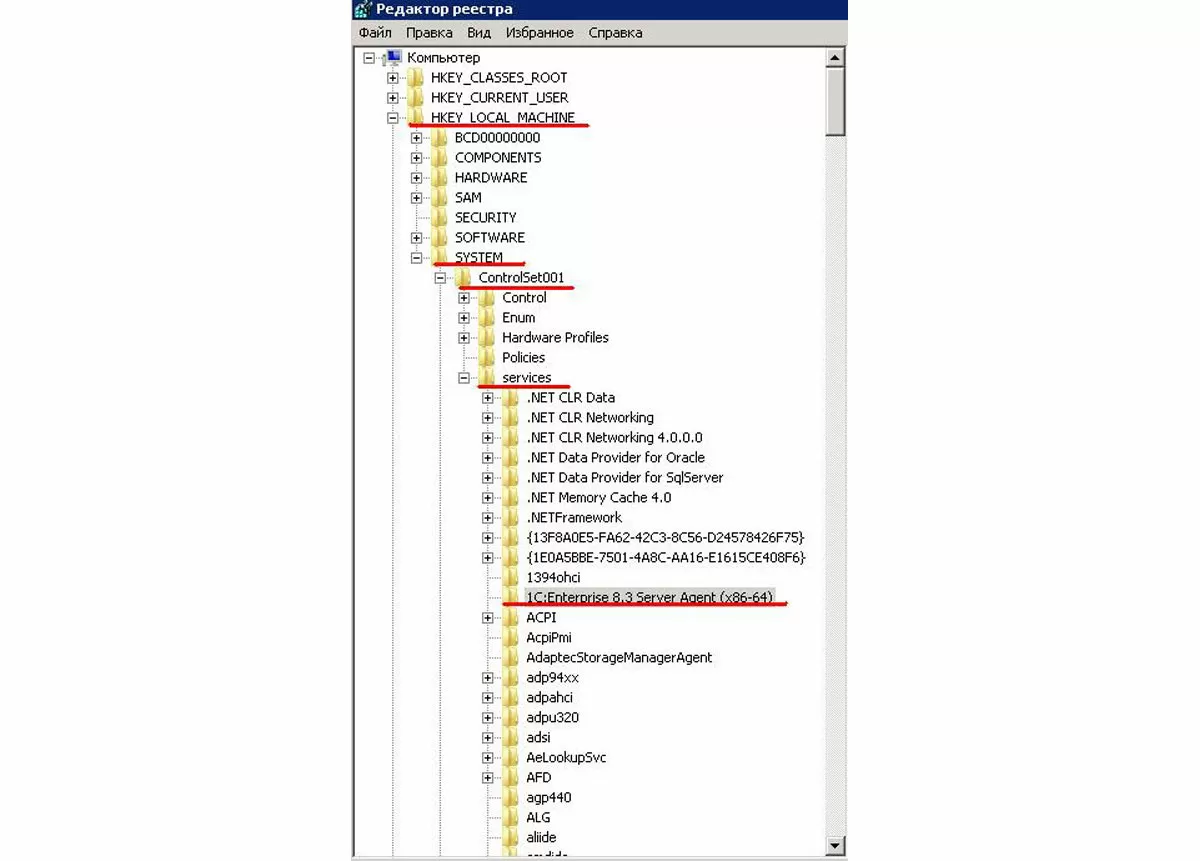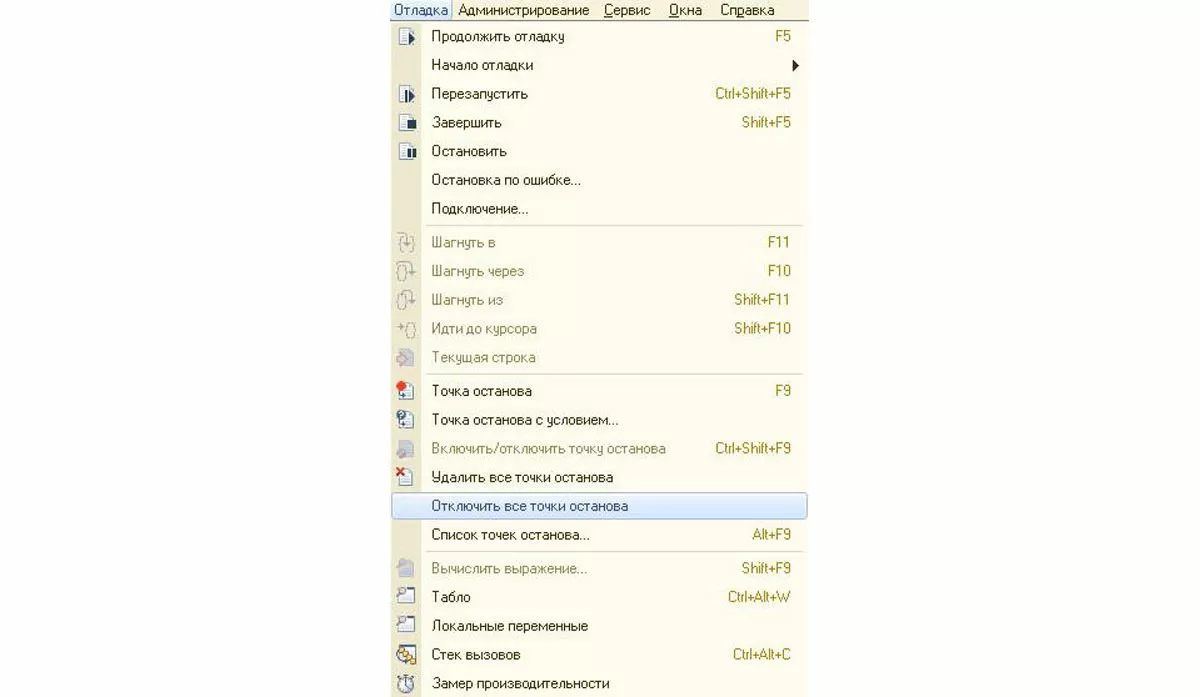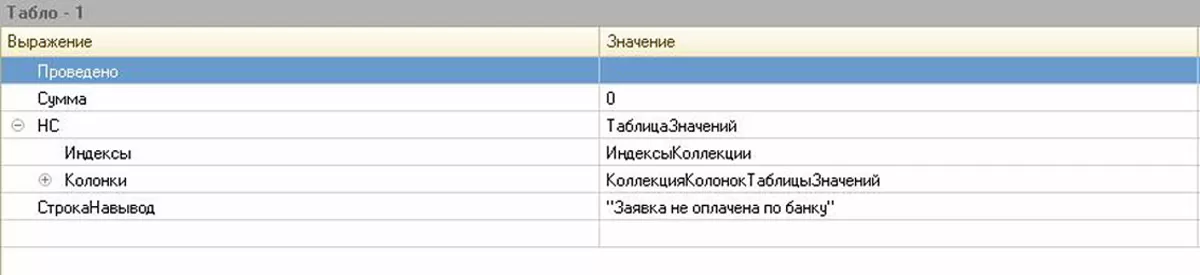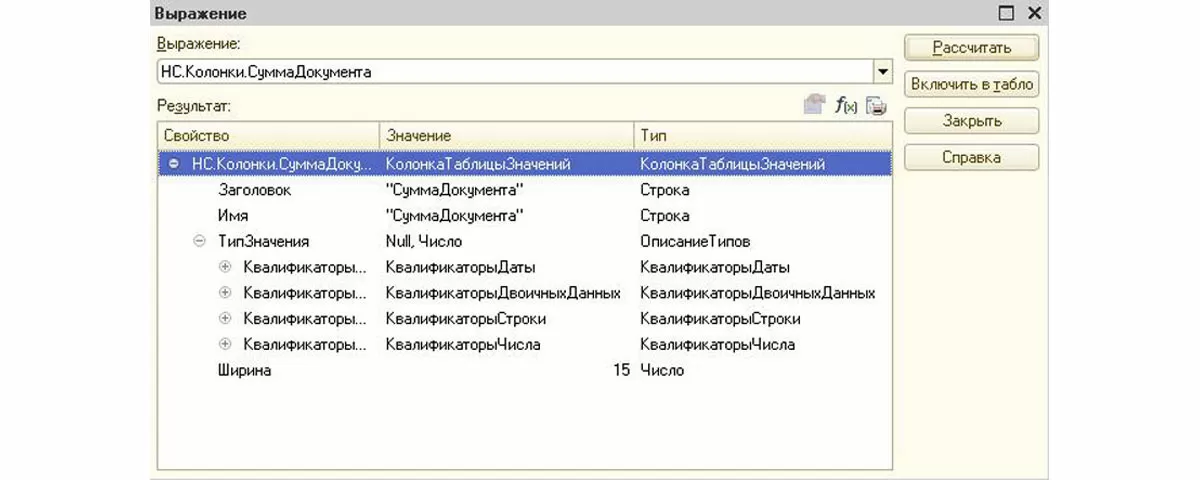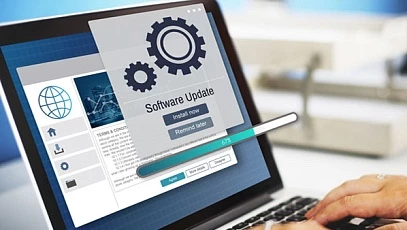Использовать режим отладки в 1С необходимо при проектировании и тестировании типовых и самостоятельно разработанных конфигураций любой сложности. Данный механизм помогает разработчикам не только устранить выявленные ошибки, но и предусмотреть многие узкие места до запуска системы в эксплуатацию. Чтобы использовать все возможности этого режима платформы 1С:Предприятие 8.3, надо не только включить его, но и знать предназначение его основных инструментов.
Включение режима отладки на сервере 1С
Если вы работаете в клиент-серверном варианте, то надо, чтобы пользоваться всеми функциями отладчика 1С, пройти процедуру включения отладки на сервере. Она не занимает много времени и не требует обширных знаний, но аккуратным быть все-таки придется, ведь процесс затронет изменение реестра на сервере.
Включить отладку в 1С вы сможете по следующему алгоритму:
- Перейдите на сервер 1С и откройте регистр через функцию «Выполнить» из меню «Пуск». Также можно воспользоваться одновременным нажатием клавиш Windows и R на клавиатуре. Введите команду открытия регистра - «regedit»;
- В открывшемся окне в дереве слева пройдите по пути: «HKEY_LOCAL_MACHINE», «SYSTEM», «ControlSet001», «services», «1С:Enterprise 8.3 Server Agent»;
- Выделив нижний пункт, в правой части находим реквизит с именем «ImagePath» и меняем его с помощью контекстного меню. Чтобы подключить отладку на сервере, к существующему пути добавляем строку « -debug»;
- Осталось лишь перезапустить агент сервера 1С и можно использовать режим отладки на сервере.
Чтобы запустить отладку через клиентское приложение, заходим в 1С в режиме конфигуратора и выбираем в меню «Отладка» нужный режим. Большинство современных конфигураций работают в режиме тонкого клиента, соответственно, и отлаживать работоспособность лучше в данном виде клиента. Если в вашей конфигурации используются различные виды клиентов, то для большего спокойствия протестировать функционал можно во всех режимах. В момент запуска режима отладки 1С открывает режим «Предприятие».
Как только запуск 1С в режиме отладки произошел, вы увидите практически аналогичное окно программы. Единственное отличие будет снизу – 1С показывает статистику по количествам вызовов на сером фоне. Но если вы переключитесь в этот момент в конфигуратор, то заметите, что верхняя панель изменилась. Появились новые кнопки, с помощью которых вы и будете управлять режимом отладки.
Чтобы получить максимум пользы от отладки серверных процедур, нужно знать основные возможности этого режима, их назначение и способы применения. Конечно, невозможно все понять на теоретическом уровне, но когда вы ознакомитесь с основами, то на практике вам будет намного легче. К тому же, большинство особенностей отладки используется редко, поэтому глубокие знания этого механизма могут пригодиться только через несколько лет работы.
Среди тех возможностей режима отладки «Предприятия», которыми разработчики 1С пользуются регулярно, можно выделить следующие:
- Точки останова;
- Пошаговая отладка кода;
- Просмотр значений;
- Стек вызовов.
Функции отладки 1С
Основная возможность отладки заключается в том, чтобы при работе в режиме Предприятия 1С запустить отладку и проверить, как отрабатывает код. Для этого разработчики 1С устанавливают точку останова на строке алгоритма. Чтобы это сделать, необходимо выделить мышкой строку и нажать кнопку с изображением красного круга. Также вы можете щелкнуть дважды на полосе слева от текста модуля или воспользоваться «горячей» клавишей F9.
Чтобы увидеть установленные точки останова, воспользуйтесь меню «Отладка». Там вы сможете убрать все точки, отключить их, добавить новую и ознакомиться с «горячими» клавишами. Также в этом меню можно установить точку останова с условием (в виде синего круга). Она пригодится в ситуациях, когда вам нужно проверять код при выполнении условия, которое вам придется прописать при установке точки.
Еще один полезный механизм из этого меню – «Остановка по ошибке», позволяющий останавливаться только в недопустимых ситуациях. После остановки вы попадаете в конфигуратор и можете использовать другие возможности отладки. К примеру, перемещаться по строкам кода с помощью специальных клавиш, описанных в меню «Отладка», где сверху выведены более популярные функции. Разница между F10 и F11 заключается в том, что в первом случае вы будете попадать во вложенные функции и процедуры.
Серверная отладка в 1С хороша еще и тем, что вы можете посмотреть значение переменных после выполнения каждой строки кода. Простейший вариант – просто навести курсор мыши, и 1С высветит значение в выплывающем окне. Но в платформе, в меню «Отладка», встроены еще два инструмента:
- Табло. При вызове открывается окно, в котором можно перетащить переменные, выделив их двойным нажатием в коде. В окне показывается их значение и тип на протяжении всей отладки – можно следить за изменением в процессе выполнения алгоритма;
- Вычислить выражение. Механизм для ситуаций, когда разработчик хочет смоделировать, какие данные он может получить на текущем ходе алгоритма. Позволяет писать любые выражения и показывает их значение.
Иногда разработчикам необходимо узнать последовательность вызова процедур в алгоритме. Для этого им пригодится механизм стека вызовов из меню «Отладка». При его вызове открывается окно, в котором вы можете увидеть, из какой процедуры была вызвана та, где находится курсор отладки.
Знать и применять все эти инструменты важно для проведения тестов, перед тем как перенести свои доработки на рабочую базу. Вышеперечисленного набора механизмов более чем достаточно для успешной продуктивной работы разработчика в 1С. Но также важно следить за новым функционалом, так как отладка на сервере 1С 8.3 через несколько лет может приобрести новые возможности.
консультация эксперта

самые свежие новости 1 раз в месяц